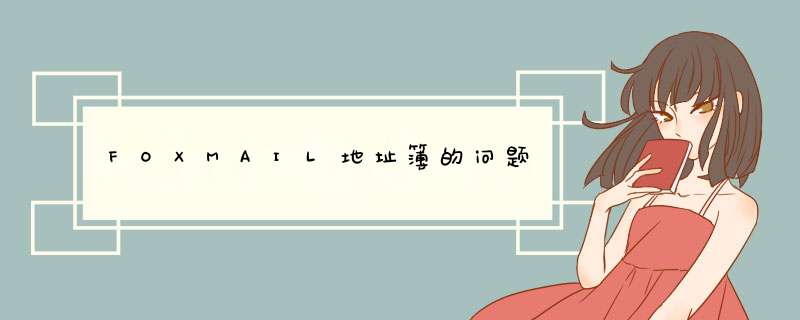
网络地址簿就是存放在网络服务器上的地址簿。
网络地址簿和本地地址簿一样,分为公共地址簿和私人地址簿,用户通过网络可以在任何地方使用自己的地址簿,还可以方便地访问公共地址簿中的地址,这为地址簿的异地使用和成员之间地址交流提供了很大的方便。
构建地址簿服务器端
有两种方式可以构建网络地址簿服务器端。
第一是,使用本公司开发的邮件服务器系统Foxmail Server, Foxmail Server是一套面向企业级用户的电子邮服务器软件系统。Foxmail Server包含了网络地址簿功能。要了解更多Foxmail Server的信息,请访问 www.foxmail.com.cn
第二种方法是安装我们免费提供的“Foxmail企业地址簿”软件,该软件在我们站点fox.foxmail.com.cn的下载区提供免费下载。Foxmail企业地址簿的使用请参考其自带的帮助。
Foxmail中使用网络地址簿
构建好网络地址簿服务器端之后,就可以在Foxmail下使用了。
点击Foxmail地址簿窗口“文件”菜单下的“新建连接”,将会d出“LDAP服务器”设置对话框。在“属性”页,需要填写需要填写以下属性:
“帐号名称”:就是新建连接的名称。
“服务器名”:网络地址簿服务器名称,也可以填写服务器的IP地址。
“此服务器要求登陆”:要访问网络地址簿,必须选中该复选项。
“帐号”、“密码”:每个网络地址簿的注册用户都有一个帐号和相应的密码。
“域”:网络地址簿下可以开设不同的域,这里填写帐号所在的域。
“LDAP服务器”设置对话框的“高级”页可以设置其他一些属性,一般使用默认值即可。
属性填写完成后,点击“确定”,将会在地址簿窗口树状列表中看到两个新的网络地址簿文件夹,一个是私人地址簿,一个是公共地址簿。展开网络地址簿文件夹,将看到状态栏出现“正在连接地址服务器,请稍候... 按ESC建取消”的信息。
如果一切正常,将打开网络地址簿。对于网络地址簿中的私人地址簿,您可以像 *** 作本地地址簿一样进行各种 *** 作,对于网络地址簿中的公共地址簿,只能读取其中的联系人信息。每一个使用该网络地址簿的用户的E-mail地址都会自动添加到公共地址簿。
★检查安全邮件设置查看详细 *** 作图解
1.查看自己Foxmail版本,安全邮件应用在版本5.0及以上版本,如果是低版本,请
下
载
高级版本
2.在Foxmail主窗口(不是写邮件的窗口)中“工具”--“系统设置”--“安全”或在“高级”里有一些设置选项。一般默认设置就可以了。
3.将发件人的证书添加到我的地址薄,选上
★将自己证书添加入Foxmail
1.执行"安全证书的使用"中的"安全证书的备份及导入"。
2.打开Foxmail,选择菜单中"账户"-"属性"--"安全",点击"选择",选中d出框中的内容选中后点击"确定"即可
3.你会发现"安全"对话框中已经有证书信息,则可以发送签名邮件了
★LDAP服务器设置
查看详细 *** 作图解
1.选择“工具”-〉“地址薄”或直接CTrl+K;
2.选择“工具”-〉“LDAP账户”;
3.选择“新建”,d出以下窗口,账户名为显示名,可任意,服务器名填入:directory.itrus.com.cn点击确定;
4.完成--可以看到账户名已经存在列表中,这样您就可以给具有directory.itrus.com.cn证书的朋友发送加密邮件了;
★联系人证书添加设置
查看详细 *** 作图解
1.
选择“工具”-“地址薄”或直接
Ctrl+K
,d出对话框
2.
点击“新建卡片”输入联系人详细信息或选择已有朋友地址并察看属性:
3.
选择“数字证书”页,在“选择电子邮件地址”栏中选择要加入证书的地址
4.
如果在步骤2中“选择已有朋友地址并察看属性”得到的上图对话框且参照“LDAP服务器设置”进行了成功设置,可以点击“LDAP搜索”,选择对应的LDAP服务器,进行查找,就会找到对应的证书,然后进入步骤6;
5.
或者也可以点击“从文件导入”,在“联系人证书的备份”解压的文件中找到对应此邮件地址的文件,导入;
6.
选择对应设置,按“确定”,导入成功,对应将列出选择的数字证书,可根据需要选择对应的设置:
7.
则所导入证书的邮件信息上出现图标,表明可以对此地址发送加密邮件了
★发送安全邮件
1.
点击”撰写”,打开一写信模板;
2.
点击工具条上的”签名”或”加密”标签或菜单“工具”中的两选项,表示要发送的此封信是签名邮件或加密邮件,也可以全部选中表明发送签名且加密邮件;
3.
输入联系人地址或从通讯薄中选择联系人,编辑信件内容,点击”发送”;
4.
如果在本机器上没有联系人的地址对应的安全证书,会d出一窗口,有三个选项:”删除上面的接收人后发送”、”给上面的接收人发送没有加密的邮件”和”查找上面接收人的证书”;
5.
如果选择第三个选项,会d出“查找证书”窗口,选择“LDAP服务器设置”中设置的选项点击“查找”,如果能找到,选中后点击“添加到地址薄”,然后点击“确定”,发送成功;
6.
如果设置设置完Foxmail后,又重新WEB登陆,并使用了安全邮件,则在使用foxmail时会让输入漫游密码;正确输入后也能正确发送;如果再重新 *** 作“将自己证书添加入Foxmail”,一般不会出现输入漫游密码情况。
欢迎分享,转载请注明来源:内存溢出

 微信扫一扫
微信扫一扫
 支付宝扫一扫
支付宝扫一扫
评论列表(0条)